要記得一系列隨機的 iPad 密碼對使用者來說非常困難,尤其是當密碼又長又復雜或不經常使用時。不出意外,他們很快就忘記了 iPad 密碼。如果您發現自己處於這種情況,請盡量不要驚慌。深吸一口氣,試著想一想密碼。或者,您可以將 iPad 拿在手中,然後前往您建立密碼的地方。如果您仍然不記得 iPad 密碼,請嘗試使用以下四種解決方案輕鬆解鎖您的 iPad。
| 解決方案 | 適用情況 | 詳細步驟 |
|---|---|---|
| EaseUS MobiUnlock | iPad 從未同步或備份 | 將 iPad 連接到電腦...完整步驟 |
| Siri | iPad 執行 iOS 8 到 iOS 10.1,從未同步或備份 | 按住 Home 按鈕...完整步驟 |
| iTunes | 已與電腦或 Mac 同步過的 iPad | 讓 iPad 進入回復模式...完整步驟 |
| 尋找我的 iPhone | 使用 iCloud 備份過的 iPad | 網頁進入 icloud.com...完整步驟 |
在四種解決方案中,如果您從未將 iPad 同步或備份到 iTunes 或 iCloud,這是移除 iPad 密碼的最簡單、最快速的解決方案。您只需要這款專業的 iPhone 解鎖工具 — EaseUS MobiUnlock,這是最好的 iPhone/iPad 密碼解鎖工具之一,可以立即移除所有內容,包含 iPhone、iPad 和 iPod touch 的各種鎖定。移除後,您可以重新存取您的 iPad。此外,該軟體還有以下一些亮點:
現在,您可以在您的電腦下載這款功能強大的應用程式並開始修復「不記得 iPad 密碼」的問題。
步驟 1. 在電腦上開啟 EaseUS MobiUnlock,在主畫面中選擇「解鎖螢幕密碼」。
步驟 2. 將您的 iPhone 或 iPad 連接到電腦,點擊「開始」繼續。
步驟 3. 確認您的 iOS 裝置並點擊「下一步」為您的裝置下載韌體。如果已下載韌體,請選擇現有韌體。
步驟 4. 韌體準備就緒後,點擊「解鎖」> 在新彈出視窗的框中輸入所需資訊 > 再次點擊「解鎖」以確認您的選擇。
步驟 5. 稍等片刻,「忘記 iPhone/iPad/iPod touch 密碼」問題即可輕鬆解決。之後,您可以再次設定您的 iPhone、iPad 和 iPod touch。
如果您使用的是執行 iOS 8 到 iOS 10.1 的 iPad,並且您的 iPad 從未同步或備份過,那麼您可以使用 Siri 移除您的 iPad 密碼。以下是執行此操作的步驟。
步驟 1. 按住 Home 按鈕以啟用 iPad 上的 Siri > 讓 Siri 設定提醒。
步驟 2. 點擊新增的提醒,打開「提醒」App。
步驟 3. 按下 Home 按鈕,您將進入主畫面。
如果您之前已將 iPad 與電腦或 Mac 上的 iTunes 同步,則可以通過將 iPad 置於 DFU 模式來移除 iPad/iPhone 密碼。該程序分為兩個步驟:首先是將您的 iPad 進入回復模式,然後從 iTunes 還原您的 iPad。
步驟 1. 將您的 iPad 進入回復模式(步驟因 iPad 型號而異)。
步驟 2. 將您的 iPad 連接到電腦,同時按住頂部按鈕(Face ID)/Home 按鈕(Home 按鈕),直到出現回復模式屏幕。
步驟 3. 然後,您會看到兩個選項:「回復」或「更新」。選擇「回復」。回復後,您可以將 iPad 或 iPad 設為新裝置。
如果您在 iPad 上啟用了「尋找我的 iPhone」,則您可以使用「尋找我的 iPhone」功能清除裝置上的所有內容,包含密碼。同樣,如果您之前已經將 iPad 備份到 iCloud,那麼您可以在裝置被清除後從 iCloud 回復您的裝置。Apple 推出了兩種清除 iPad 密碼的選項 — 透過「尋找我的 iPhone」網站和「尋找」App。以下是詳細步驟:
步驟 1. 在任何連網的裝置上前往 icloud.com > 使用您的 Apple ID 和密碼登入 iCloud。
步驟 2. 點擊「尋找我的 iPhone」> 在包含所有裝置的下拉選單中,選擇您要清除的 iPad。

步驟 3. 在新的畫面中,點擊「清除 iPad」。
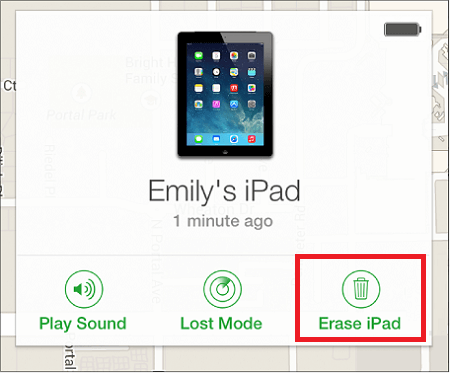
步驟 1. 在任何 iOS 裝置上打開「尋找」App > 選擇「裝置」選項。
步驟 2. 選擇您要重置的 iPad > 向下滑動並選擇「清除此裝置」> 選擇「清除此 [裝置]」。然後,您需要輸入您的 Apple ID 密碼。
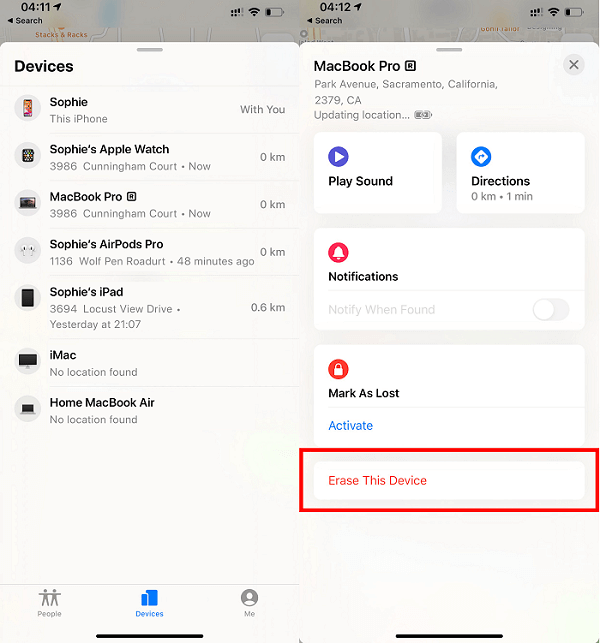
使用上述方法解鎖 iPad 後,您可以使用 iTunes 或 iCloud(如果有)的最新備份還原您的 iPad。我們在這裡做一個總結。您可以根據需求選擇這些方法中的任何一種。
相關文章 - 更多指導使用 EaseUS MobiUnlock 軟體文章
![]() Agnes/2025-01-09
Agnes/2025-01-09
[2025指南] Android螢幕鎖定移除的最佳7手機解鎖軟體
![]() Harrison/2025-01-09
Harrison/2025-01-09
![]() Gina/2025-08-25
Gina/2025-08-25
![]() Gina/2025-09-01
Gina/2025-09-01




